首页 / 教程
win10网络重置没有网络适配器解决办法 【win10网络适配器看不见网络】
2022-10-25 12:40:00
许多用户在网络异常时都会重置网络,但是之后很多都遇到了没有网络适配器的情况造成了操作的困难,那么这该怎么解决呢?
win10网络重置没有网络适配器怎么办:
方法一、
1、使用360驱动大师等驱动软件帮助我们修复所有故障。;

方法二、
1、开机时按F8进入BLos页面,打开 Enable 开启 Advanced 菜单的“LAN Device”选项。
如果在BIos页面无网卡开关,我们可以一直按F9来进行刷新。

方法三、
打开控制面板–疑难解答–网络和Internet–网络适配器。完成操作后查看电脑是否能正常显示网络适配器。


方法四、
1、打开设备管理器—>右击“网卡”—>禁用设置,重启电脑,重新启用网卡。

还有其他问题的玩家可以看看【win10网络常见问题】了解更多有关win10网络的问题~
最新内容
| 手机 |
相关内容

wps遇到异常解决方法 | wps故障—
wps遇到异常解决方法 【wps故障——打开wps文时总是显示遇到异常,正在努力修复,】,修复,打开,显示,故障,文件,解决,1.wps故障——打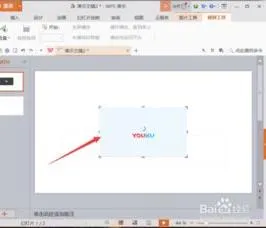
wps插入网络 | wps中插入视频的相
wps插入网络 【wps中插入视频的相关视频】,插入视频,视频,表格,插入,相关视频,文档,1.wps中怎么插入视频的相关视频点击插入--对象-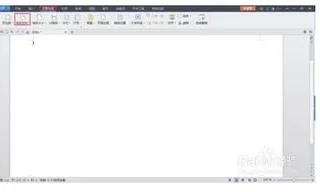
wps做网络组织图 | wpsoffice做组
wps做网络组织图 【wpsoffice做组织结构图】,结构图,怎么做,最新版本,网络,演示,制作,1.wps office怎么做组织结构图1.首先打开wps2
wps数学符号乱码解决 | wps数学符
wps数学符号乱码解决 【wps数学符号乱码显示不正确,请求解决办法.】,符号,显示,乱码,请求,解决办法,设置,1.wps数学符号乱码显示不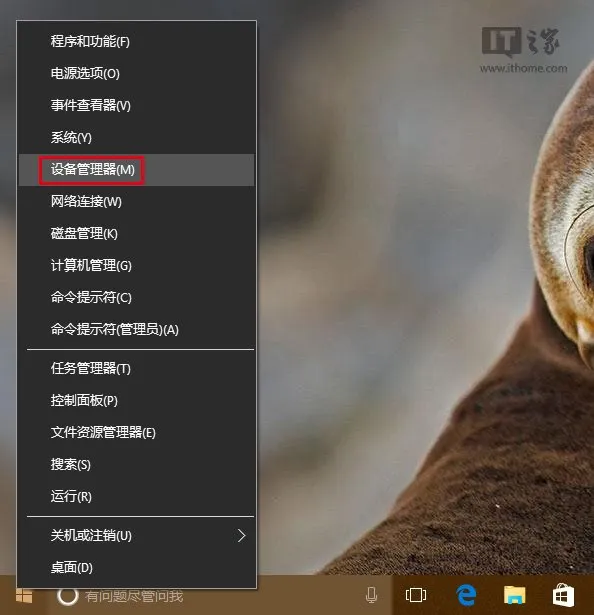
升级Win10后WiFi或有线网经常掉线
升级Win10后WiFi或有线网经常掉线的解决办法,升级,选择,点击,解决办法,导致,经常掉线,Win7/Win8.1用户升级Win10后,可能会遇到WiFi无
Win10蓝屏 volsnap.sys故障的修复
Win10蓝屏 volsnap.sys故障的修复方法 【win10蓝屏soss解决方法】,蓝屏,方法,修复,故障,系统,解决方法,在win10系统中遇到了蓝屏的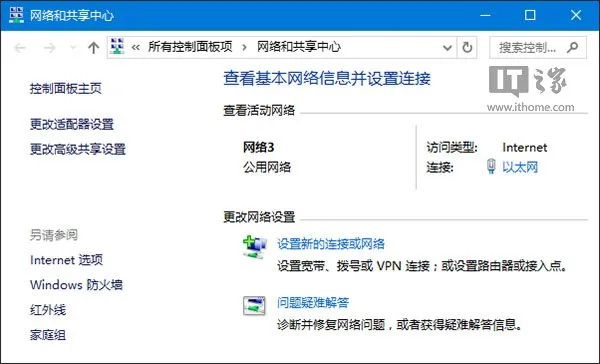
Win10系统下删除网络及修改网络名
Win10系统下删除网络及修改网络名称的办法,网络,系统,名称,修改,修改注册表,打开,在Win7中打开网络和共享中心,在活动网络中点击网络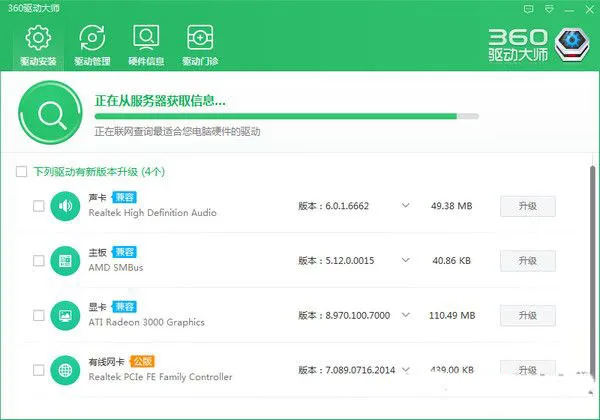
Win10系统没有网卡驱动怎么办? 【wi
Win10系统没有网卡驱动怎么办? 【win10没有无线网卡驱动怎么办】,网卡驱动,系统,驱动大师,安装,无线网卡驱动,硬件驱动,Win10系统是












